Verwijder HELP_DECRYPT virus (Gratis Instructies)
HELP_DECRYPT virus Verwijdering Handleiding
Wat is HELP_DECRYPT virus?
Wat is HELP_DECRYPT?
HELP_DECRYPT is een kwaadaardig bestand dat nauw gerelateerd is aan de CryptoWall ransomware. Als je het dus net opgemerkt hebt in de Windows startup, dan kan je serieuze problemen hebben. De veronderstelling dat het HELP_DECRYPT bestand alleen handelt is niet correct omdat het steeds veroorzaakt wordt door een ransomware die persoonlijke bestanden zoals bijvoorbeeld, foto’s, documenten, video’s enz. kan coderen.
Zoals we reeds opgemerkt hebben wordt het, HELP_DECRYPT ransomware uitvoeringsbestand veroorzaakt door CryptoWall, wat meestal computers aanvalt onmiddellijk nadat de gebruiker op een geïnfecteerd link klikt of een zip bestand of spam e-mail opent. Bovendien heeft recent onderzoek aan het licht gebracht dat deze ransomware iactief verspreid wordt via exploit die het kleinste gaatje in je beveiligingssysteem vinden. Het opduiken van het kwaadaardige HELP_DECRYPT bestand is een duidelijk teken ransomware zijn vuil werk op je pc systeem aan het uitvoeren is en je dit niet kan stoppen. Zodra het geïnstalleerd is scant de CryptoWall ransomware het systeem op persoonlijke bestanden met de extentie .doc, .docx, .xls, .ppt, .psd, .pdf, .eps, .ai, .cdr, .jpg, etc. en codeert deze door middel van een RSA codering algoritme. Onmiddellijk hierna kan de gebruiker in elke map die gecodeerde bestanden bevat ook de volgende bestanden vinden: help_decrypt.txt, help_decrypt.html, help_decrypt.png, en help_decrypt.url. Bovendien zodra het CryptoWall virus klaar is met coderen krijgt de gebruiker een HELP_DECRYPT pop-up venster te zien dat uitlegt wat er gedaan werd met de data die opgeslagen was op de pc en wat de gebruiker moet doen om de aangetaste bestanden te decoderen. Om meer exact te zijn, de gebruiker moet de Tor browser gebruiken en een losgeld van $500 in bitcoins betalen. Het maakt niet uit hoe belangrijk de gecodeerde bestanden zijn, denk er niet aan om te betalen omdat je enkel online fraudeurs steunt en veel geld verliest zonder garantie dat het HELP_DECRYPT bestand verdwijnt en je persoonlijke gegevens gedecodeerd worden. Daarom raden we je ten zeerste aan om het CryptoWall virus te verwijderen met de hulp van FortectIntego of een andere betrouwbare anti-spyware en een betrouwbaar bestanden herstellen hulpmiddel gebruikt om je bestanden terug te krijgen.
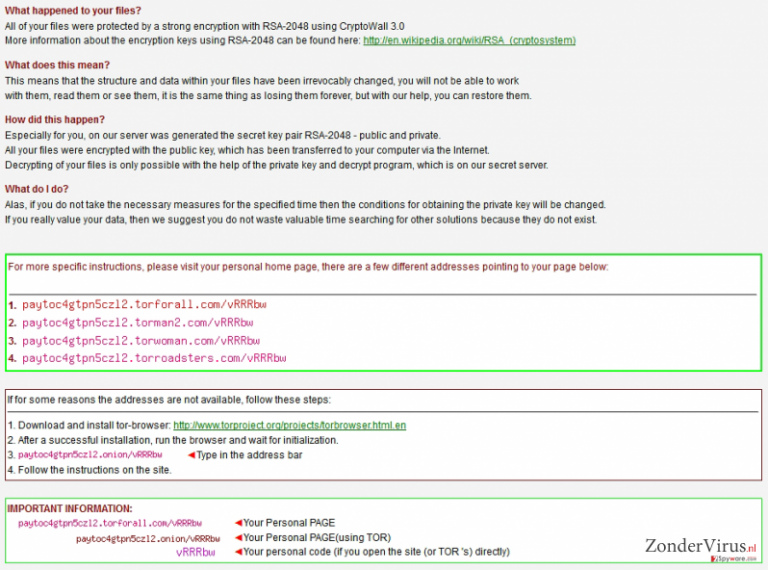
Hoe infecteerd HELP_DECRYPT een computer?
Het kwaadaardige bestand wordt geactiveerd door de CryptoWall ransomware. Beveiligingsexperten waarschuwen mensen dagelijks voor deze ransomware infectie, dus weet je misschien reeds dat deze adware exploit kits gebruikt en makkelijk gaten vind in je beveiligingssysteem. Daarom, open dus alsjeblieft nooit verdachte e-mails omdat ze geïnfecteerde bestanden kunnen bevatten. Vermijd bovendien ook het bezoeken van illegale sites omdat ze links of nep updates (Java, Flash Player, Media Player, Adobe Reader, etc.) kunnen bevatten die op hun beurt het CryptoWall uitvoeringsbestand kunnen bevatten. Onmiddellijk nadat dit uitvoeringsbestand werd opgestart begint het HELP_DECRYPT bestand te draaien in Windows startup, CryptoWall begint bestanden te coderen en vroeger of later ontvangt de gebruiker een melding over gecodeerde bestanden en de dingen die mensen moeten doen en niet mogen doen om deze terug te krijgen. Als je reeds geïnfecteerd werd met de CryptoWall ransomware, yzou je zo’n melding op je scherm moeten zien:
What happened to your files ?
All of your files were protected by a strong encryption with RSA-2048 using CryptoWall 3.0. More information about the encryption keys using RSA-2048 can be found here: http://en.wikipedia.org/wiki/RSA_(cryptosystem)What does this mean ?
This means that the structure and data within your files have been irrevocably changed, you will not be able to work with them, read them or see them, it is the same thing as losing them forever, but with our help, you can restore them.How did this happen ?
Especially for you, on our server was generated the secret key pair RSA-2048 – public and private. All your files were encrypted with the public key, which has been transferred to your computer via the Internet. Decrypting of your files is only possible with the help of the private key and decrypt program, which is on our secret server.What do I do ?
Alas, if you do not take the necessary measures for the specified time then the conditions for obtaining the private key will be changed. If you really value your data, then we suggest you do not waste valuable time searching for other solutions because they do not exist.
For more specific instructions, please visit your personal home page, there are a few different addresses pointing to your page below:
Hoe het HELP_DECRYPT virus verwijderen?
Het HELP_DECRYPT bestand kan niet op zijn eigen worden verwijdert. Om het te laten ophouden met werken moet je het CryptoWall virus eens en voor altijd verwijderen. Jammer genoeg kan dit niet manueel gedaan worden omdat ransomwares uit verschillende bestanden bestaan en zich diep in het systeem verbergen. De beste oplossing voor dit bestand + ransomware verwijdering zou een volledige systeem controle zijn met FortectIntego, SpyHunter 5Combo Cleaner, Malwarebytes.
Vergeet bovendien onmiddellijk hierna ook niet om een back-up te maken van je bestanden om het verlies van persoonlijke gegevens te vermijden in de toekomst. Hiervoor kun je een externe USB hard schijf, CDs, DVDs gebruiken of gewoon vertouwen op Google Drive, Dropbox, Flickr en andere oplossingen.
Manuele HELP_DECRYPT virus Verwijdering Handleiding
Gijzelsoftware: handmatig gijzelsoftware verwijderen in veilige modus
Belangrijk! →
Een handmatige verwijdering gids zou te ingewikkeld kunnen zijn voor occasionele computergebruikers. Het vereist dat geavanceerde IT-kennis correct worden uitgevoerd (als vitale systeembestanden worden verwijderd of beschadigd, kan dit leiden tot een volledige aantasting van Windows), en het kan ook uren duren om te voltooien. Daarom raden wij je aan de automatische methode hierboven te gebruiken.
Stap 1. Toegang tot veilige modus met netwerken
Handmatige verwijdering van malware kan het beste worden uitgevoerd in de veilige modus.
Windows 7 / Vista / XP
- Klik Start > Afsluiten > Herstart > OK
- Wanneer je computer actief wordt, druk dan op de F8 toets (als dat niet werkt, probeer dan F2, F12, Del, enz. – het hangt allemaal af van je moederbord model) meerdere malen totdat je het Advanced Boot Options venster ziet.
- Selecteer Veilige Modus met Netwerk in de lijst.

Windows 10 / Windows 8
- Klik met de rechtermuisknop op Start en selecteer Instellingen.

- Scroll naar beneden en kies Update & Security.

- Kies Herstel aan de linkerkant van het venster.
- Scroll nu naar beneden naar het onderdeel Geavanceerd opstarten.
- Klik op Nu opnieuw heropstarten.

- Selecteer Probleemoplossing

- Ga naar Geavanceerde opties.

- Selecteer Opstartinstellingen.

- Klik op Herstarten.
- Klik nu op 5 of klik op 5) Veilige modus met Netwerken inschakelen.

Stap 2. Sluit verdachte processen af
Windows Taakbeheer is een handig hulpmiddel dat alle processen toont die op de achtergrond draaien. Als malware een proces uitvoert, moet je het afsluiten:
- Klik op Ctrl + Shift + Esc op je toetsenbord om Windows Taakbeheer te openen.
- Klik op Meer details.

- Scroll naar beneden naar het gedeelte Achtergrond processen en kijk of er iets verdachts is.
- Klik met de rechtermuisknop en selecteer Open bestandslocatie.

- Go back to the process, right-click and pick End Task.

- Verwijder de inhoud van de schadelijke map.
Stap 3. Controleer programma Opstarten
- Klik op Ctrl + Shift + Esc op je toetsenbord om Windows Taakbeheer te openen.
- Ga naar tabblad Opstarten.
- Klik met de rechtermuisknop op het verdachte programma en kies Uitschakelen.

Stap 4. Verwijder virusbestanden
Malware-gerelateerde bestanden kunnen op verschillende plaatsen in je computer worden gevonden. Hier zijn instructies die je kunnen helpen ze te vinden:
- Typ in Windows Zoeken Schijfopruiming in en klik op Enter.

- Selecteer de schijf die je wilt opschonen (C: is standaard je hoofdschijf en is waarschijnlijk de schijf met de schadelijke bestanden).
- Blader door de lijst met te verwijderen bestanden en selecteer het volgende:
Temporary Internet Files
Downloads
Recycle Bin
Temporary files - Kies systeembestanden opschonen.

- Je kunt ook zoeken naar andere schadelijke bestanden die verborgen zijn in de volgende mappen (typ deze items in Windows Zoeken en klik op Enter):
%AppData%
%LocalAppData%
%ProgramData%
%WinDir%
Herstart de pc in normale modus wanneer je klaar bent.
Verwijder HELP_DECRYPT door System Restore te gebruiken
-
Stap 1: Herstart je computer in Safe Mode with Command Prompt
Windows 7 / Vista / XP- Klik op Start → Shutdown → Restart → OK.
- Als je pc actief wordt begin dan meerdere keren te drukken op F8 tot je het Advanced Boot Options venster ziet
-
Selecteer Command Prompt uit de lijst

Windows 10 / Windows 8- Druk op de Power knop in het Windows aanmeld scherm. Druk nu op Shift op je toetsenbord en hou ingedrukt, en klik dan op Restart.
- Selecteer nu Troubleshoot → Advanced options → Startup Settings en tenslotte druk op Restart
-
Zodra je pc actief wordt, selecteer je Enable Safe Mode with Command Prompt in het Startup Settings venster

-
Stap 2: Herstel je systeembestanden en instellingen
-
Zodra het Command Prompt venster verschijnt, geef je cd restore in en klik op Enter

-
Typ nu rstrui.exe en klik opnieuw op Enter.

-
Als een nieuw venster verschijnt, klik je op Next en seleteer het herstelpunt dat voor de infiltratie van HELP_DECRYPT is. Klik nadien op Next


-
Klik nu op Yes om het systeemherstel te starten

-
Zodra het Command Prompt venster verschijnt, geef je cd restore in en klik op Enter
Tenslotte zou je er steeds moten aan denken om je pc te beschermen tegen crupto-ransomware. Om je pc tegen HELP_DECRYPT en andere ransomwares te beschermen, gebruik je best een betrouwbare anti-spyware zoals FortectIntego, SpyHunter 5Combo Cleaner of Malwarebytes
Aanbevolen voor jou
Kies een goede webbrowser en verbeter uw veiligheid met een VPN-tool
Online spionage is de laatste jaren in een stroomversnelling geraakt en mensen zijn steeds meer geïnteresseerd in hoe ze hun privacy online kunnen beschermen. Een van de basismethoden om een beveiligingslaag toe te voegen: kies de meest persoonlijke en veilige webbrowser. Hoewel webbrowsers geen volledige privacybescherming en beveiliging kunnen bieden, zijn sommige veel beter in sandboxing, HTTPS-upgrade, actieve contentblokkering, trackingblokkering, phishingbescherming en vergelijkbare privacygerichte functies.
Toch is er een manier om een extra beschermingslaag toe te voegen en een volledig anonieme webbrowserpraktijk te creëren met behulp van Private Internet Access VPN. Deze software leidt het verkeer om via verschillende servers en laat zo uw IP-adres en geolocatie in de vorm van een vermomming achter. De combinatie van een beveiligde webbrowser en Private Internet Access VPN laat u toe om te surfen op het internet zonder het gevoel te hebben dat u bespioneerd wordt of dat u het doelwit bent van criminelen.
Back-upbestanden voor later gebruik, in het geval van een malware-aanval
Softwareproblemen als gevolg van malware of direct gegevensverlies door versleuteling kunnen leiden tot problemen met uw apparaat of permanente schade. Als u over goede, actuele back-ups beschikt, kunt u na een dergelijke gebeurtenis gemakkelijk herstellen en weer aan het werk gaan.
Het is van essentieel belang om updates te maken van uw back-ups na eventuele wijzigingen op het apparaat, zodat u terug kunt keren naar het punt waar u aan werkte wanneer malware iets verandert of problemen met het apparaat gegevens- of prestatiecorruptie veroorzaken. Vertrouw op dergelijk gedrag en maak een dagelijkse of wekelijkse back-up van uw bestanden.
Als u beschikt over de vorige versie van elk belangrijk document of project, kunt u frustratie en problemen voorkomen. Het komt goed van pas wanneer malware uit het niets opduikt. Gebruik Data Recovery Pro voor systeemherstel doeleinden.







